- C++
- postman
- web developer
- postman collection
- c#
- oracle
- emplace_back
- 다빈치 리졸브
- Android/iOS Developer
- MFC
- postman collection variables
- solidity
- postman html parse
- Intellij
- Interaction developer
- 우수한 프런트 개발자
- postman csv
- Unity
- Android
- LSL_Script
- 좋은 개발자
- UI/UX Engineer
- postman excel
- postman automations
- postman pre-request
- Java
- postman session
- Front-end developer
- 프런트엔드
- postman tests
| 일 | 월 | 화 | 수 | 목 | 금 | 토 |
|---|---|---|---|---|---|---|
| 1 | 2 | 3 | ||||
| 4 | 5 | 6 | 7 | 8 | 9 | 10 |
| 11 | 12 | 13 | 14 | 15 | 16 | 17 |
| 18 | 19 | 20 | 21 | 22 | 23 | 24 |
| 25 | 26 | 27 | 28 | 29 | 30 | 31 |
- Today
- Total
david's daily developer note
[YouTube] 6. 자막 편집 (다빈치 리졸브) 본문
다빈치 리졸브에서 인트로 및 자막 넣는 방법을 기록한다.
수작업으로 한땀 한땀 넣기
1. 좌상단 Effect 메뉴 클릭

2. 도구 상자의 타이틀 클릭하고 원하는 샘플 선택하기

3. 추가된 타이틀 클립을 선택

4. 비디오 탭에서 텍스트 내용 및 스타일을 수정

하나만 만들어두면, 클립을 복사해서 자막을 계속 넣을 수 있다.
AI로 자동 자막 작업하기
자막 클립을 하나씩 만들어서 하면 손목이 나갈수도 있겠다. 요즘 핫한 AI를 활용하여 자막을 자동으로 생성하고 작업중인 다빈치 리졸브로 가져와서 최종 영상 마무리하는 것을 기록한다.
1. VREW 설치하기
월에 120분 길이의 영상까지 AI 무료 자막 추출을 지원해줍니다. ♥
Vrew, 문서 편집처럼 쉽고 빠른 AI 영상 편집
AI를 활용한 가장 빠르고 효율적인 영상 편집을 경험해보세요! 키워드만 입력하면 끝! AI가 자동으로 영상을 만들어 드립니다. 음성 인식 자동 자막, 빠른 컷 편집, 200종 이상의 AI 목소리, 다양한
vrew.ai
2. VREW 실행 ▶ 새로 만들기 ▶ 영상 불러오기 (다빈치 리졸브에서 렌더)

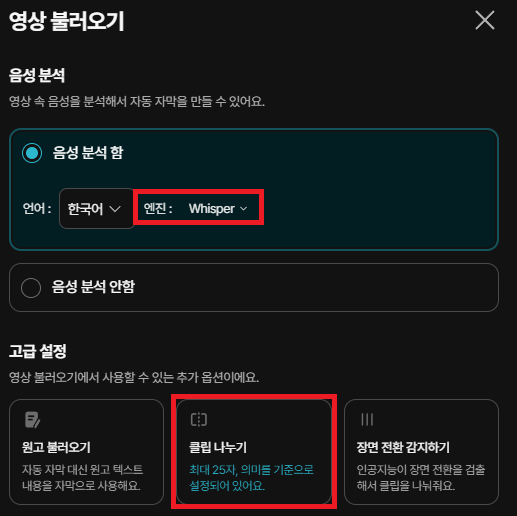
음성 분석 엔진은 Whisper 선택 (기본값)
클립 나누기는 AI가 의미 분석하여 나누기 옵션과 기본값 25자로 설정 (기본값),
대화식의 영상은 25자보다는 조금 더 적게 하는것이 나누기 품질이 더 좋은 느낌
3. 확인 누르고 분석하기
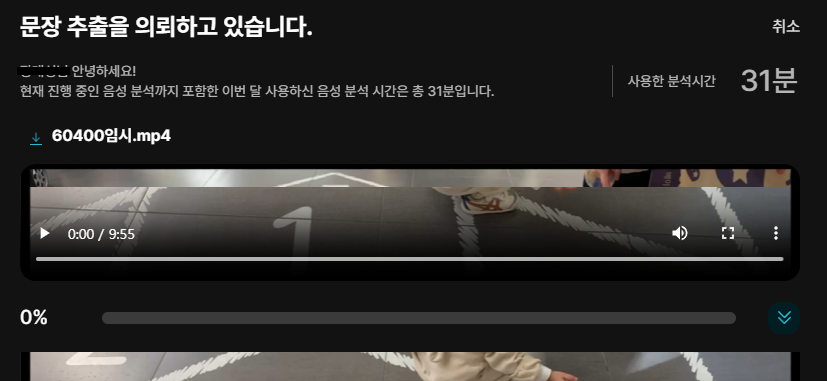
4. 자막 추출하고 영상 편집을 사용하던 프로그램으로 편집하기 위하여 영상 편집 잠금

5. 자막 클립 나누기 (필요시)

6. 자막 수정하기

7. 우측 상단 내보내기 (다빈치 리졸브)

8. 프레임 레이트는 다빈치 리졸브 편집 환경과 동일하게 설정 ▶ 내보내기 클릭
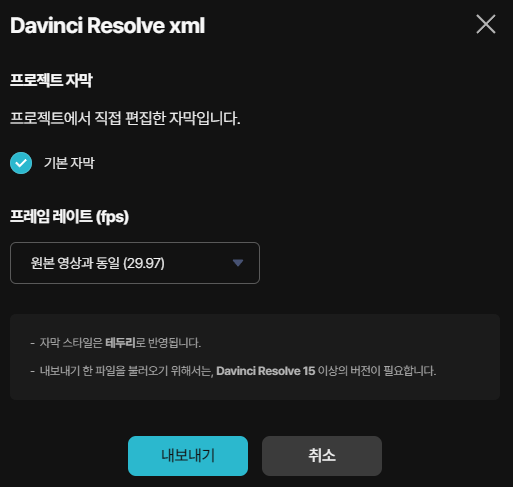
9. 다빈치 리졸브 ▶ 파일 ▶ 가져오기 ▶ 타임라인 ▶ BREW 내보낸 파일 선택 ( *.fcpxml )
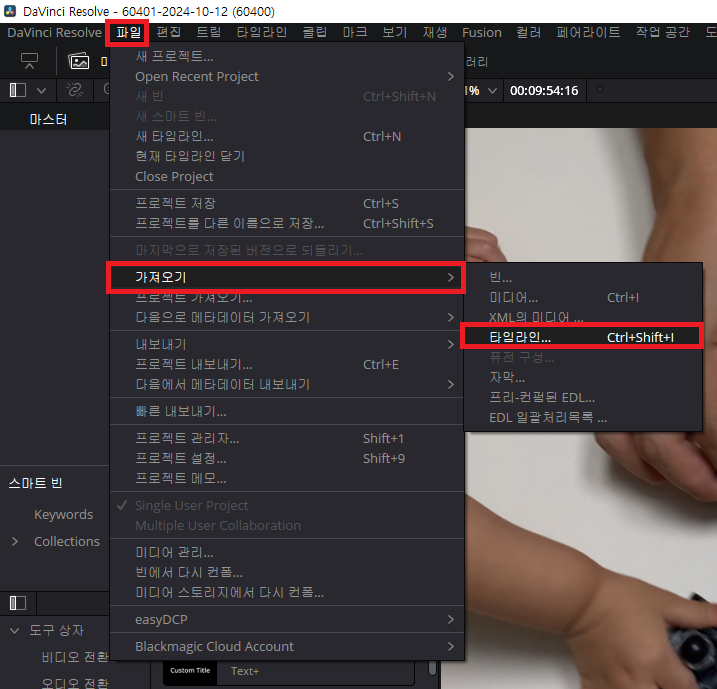
10. 불러온 타임라인에서 자막만 복사해서 편집중인 타임라인으로 복사

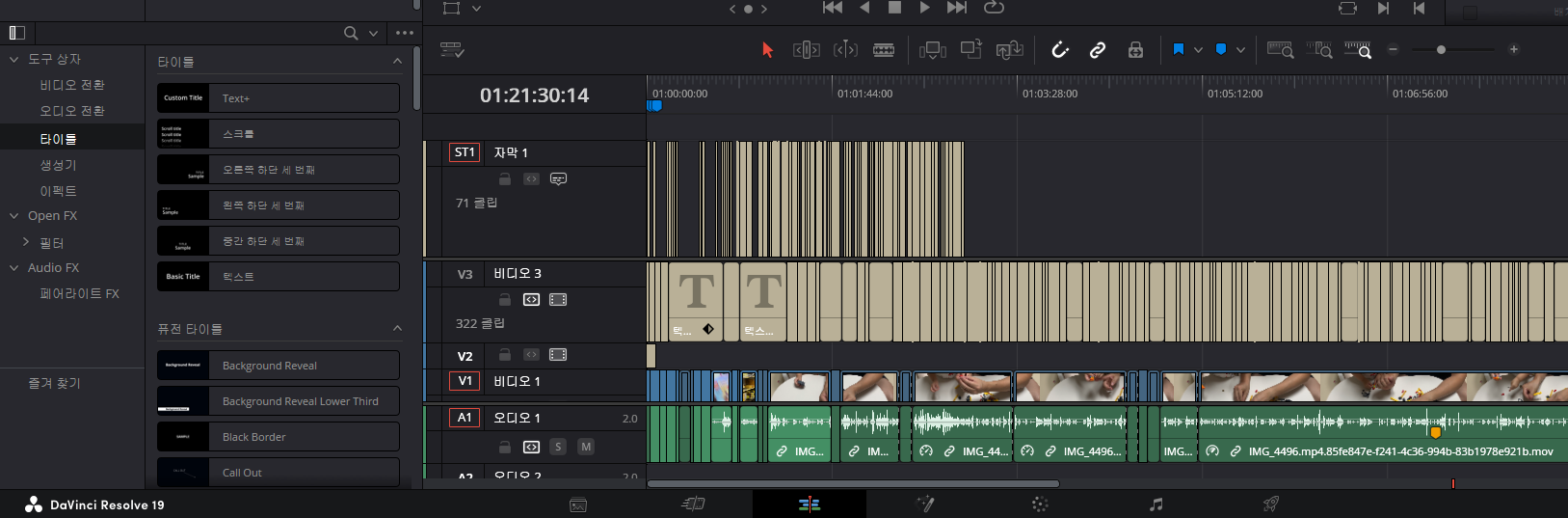
붙여넣을때 기존 비디오 트랙으로 복사되는 경우, 추가한 트랙의 "자동 트랙 선택기" 만 켜고 다른 트랙은 모두 끄고 복사
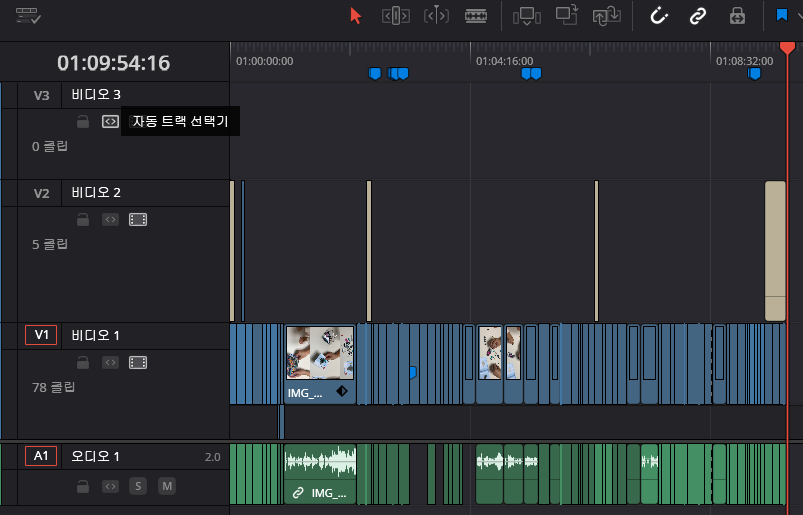
끝
'Life (Interest)' 카테고리의 다른 글
| [YouTube] 5. 영상 편집 구간 속도 조절 (다빈치 리졸브) (0) | 2024.10.20 |
|---|---|
| [YouTube] 4. 영상 편집 사소한 에러 잡기 (다빈치 리졸브) (2) | 2024.10.09 |
| [YouTube] 3. 영상 편집 기본기 (다빈치 리졸브) - 컷,속도,정지,확대 (2) | 2024.10.08 |
| [YouTube] 2. HEIC 파일 변환 (아이폰 사진/영상) (3) | 2024.10.08 |
| [YouTube] 1. 영상 편집 도구 설치 (다빈치 리졸브) (3) | 2024.10.07 |




